우분투 시스템의 성능이 저하 된 것을 보셨습니까? Ubuntu 18.04 (가장 최신 버전)는 매우 강력한 Linux 배포판이지만 시간이 지남에 따라 설치가 느려질 수 있습니다.
시스템 속도에 영향을 줄 수있는 다음과 같은 다양한 요소가 있습니다.

- 다운로드 한 프로그램 수
다음은 설치 속도를 높이고 최적화하는 6 가지 쉬운 방법입니다.
컴퓨터를 다시 시작
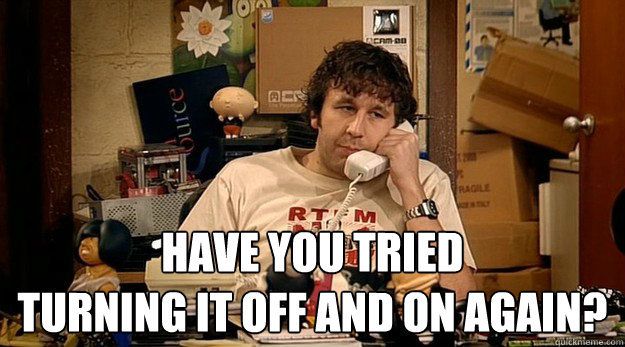
이 단계는 분명한 것처럼 들릴 수 있지만 일반 Linux 사용자에게는 해당되지 않습니다. 그 이유는 일반적으로 리눅스 시스템을 재시작 이 필요하지 않기 때문입니다.
컴퓨터를 재부팅하지 않고도 오랫동안 실행할 수있는 기능으로 잘 알려져 있습니다. . 그러나 시간이 지남에 따라 실행중인 프로세스가 누적되어 속도가 저하 될 수 있습니다.
임시 파일을 수동으로 삭제하는 대신 컴퓨터를 다시 시작하는 것이 훨씬 쉽습니다.
시스템 메뉴에 액세스 할 수 없을 정도로 시스템 속도가 느리면 전원 버튼이 꺼질 때까지 길게 누르십시오.
자동 수정 시작 응용 프로그램
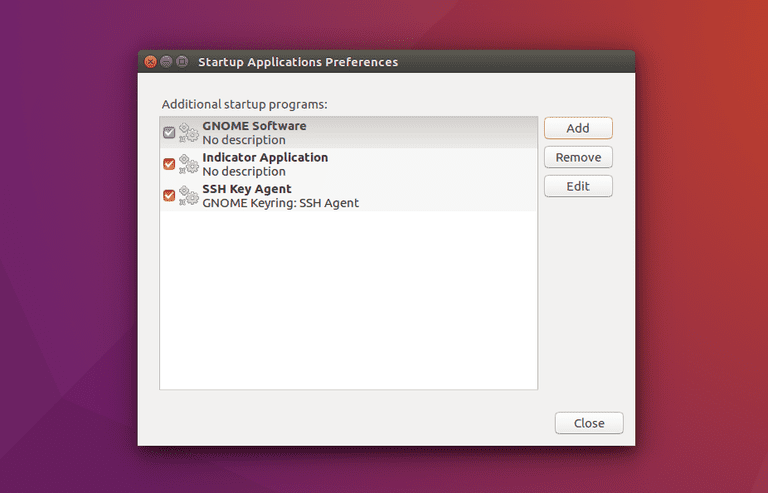
기기를 시작할 때 기기가 부팅되면 시작하도록 설정된 많은 응용 프로그램이 있습니다.
그러나 자동 시작하도록 설정해야하는 모든 응용 프로그램이 있습니까? 이것은 많은 메모리를 차지합니다.
재부팅시 어떤 응용 프로그램이 시작되는지는 응용 프로그램 시작유틸리티에서 편집 할 수 있습니다.
프로세스는 간단합니다.
항상 필요한 가장 중요한 소프트웨어 또는 우분투 응용 프로그램 만 포함하고 필요하지 않은 소프트웨어는 제거하십시오.
사전로드 사용
사전로드는 자주 사용하는 애플리케이션을 모니터링하고 추적하는 백그라운드 서비스입니다. 사용 된 바이너리와 라이브러리를 기억하고 메모리에 캐시합니다.
결과적으로 Preload를 사용하지 않고 앱이 훨씬 빠르게로드됩니다.
예를 들어, 컴퓨터에서 작업을 시작할 때 항상 Firefox를 사용하면 파일이 메모리에로드됩니다. 따라서 컴퓨터에 로그인하면 Firefox가 더 빨리로드됩니다.
우분투의 모든 배포판이 기본적으로 프리로드를 설치하는 것은 아닙니다. 설치가 쉽습니다. 아래 명령을 실행하면됩니다.
sudo apt-get install preload
예비 시스템의 백그라운드에서 실행되고 속도가 빨라집니다. 메모리가 많은 경우 20 % ~ 60 %
어디서나 속도가 크게 향상 될 수 있습니다. Preload에서 가장 많이 사용하는 응용 프로그램을 배우는 데 약간의 시간이 걸립니다
디스크 공간 확보
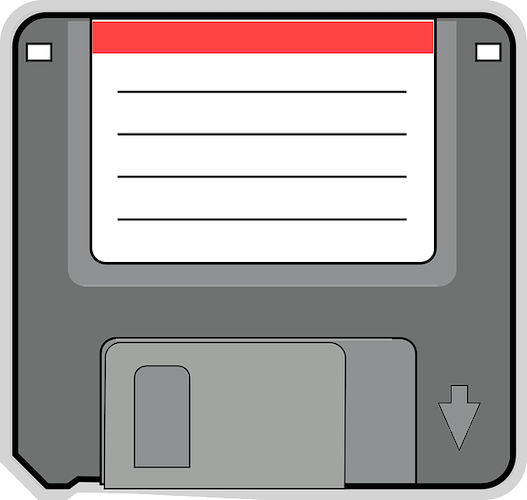
새 파일과 프로그램을위한 공간을 확보하기 위해 항상 시스템 스토리지의 혼란을 정리하는 것이 좋습니다. 저장 용량이 제한된 경우 가장 중요합니다.
우분투는 가벼운 운영 체제이지만 주로 다운로드 된 파일을 삭제하지 않기 때문에 저장 문제 을 표시 할 수 있습니다 소프트웨어 패키지를 설치했습니다.
휴지통 비우기
컴퓨터에서 임시 및 휴지통 파일을 제거하면 필요하지 않은 파일 만 제거 할 수 있습니다. 또한 하드 드라이브 공간을 확보합니다.
파일 관리자를 열고 휴지통 아이콘을 마우스 오른쪽 버튼으로 클릭하십시오. 이러한 파일을 영구적으로 삭제하려면 "빈 휴지통"옵션을 선택하십시오.
임시 파일 삭제
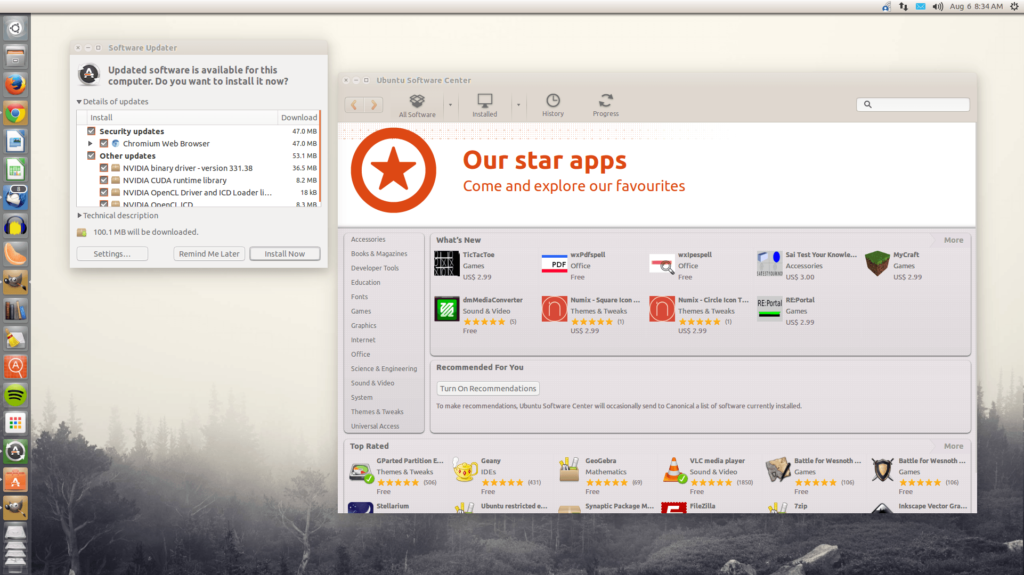
컴퓨터에 많은 공간을 차지하는 파일이 많이 있습니다. 예를 들어, 임시 파일, 브라우저 기록 및 캐시.
이 파일을 삭제하면 시스템 공간이 확보됩니다. 소프트웨어 센터에서 블리치 비트.
라는 정리 프로그램을 찾아 BleachBit을 다운로드 한 후 설치하고 실행해야합니다. 디스크 공간을 확보하고 개인 정보를 보호합니다.
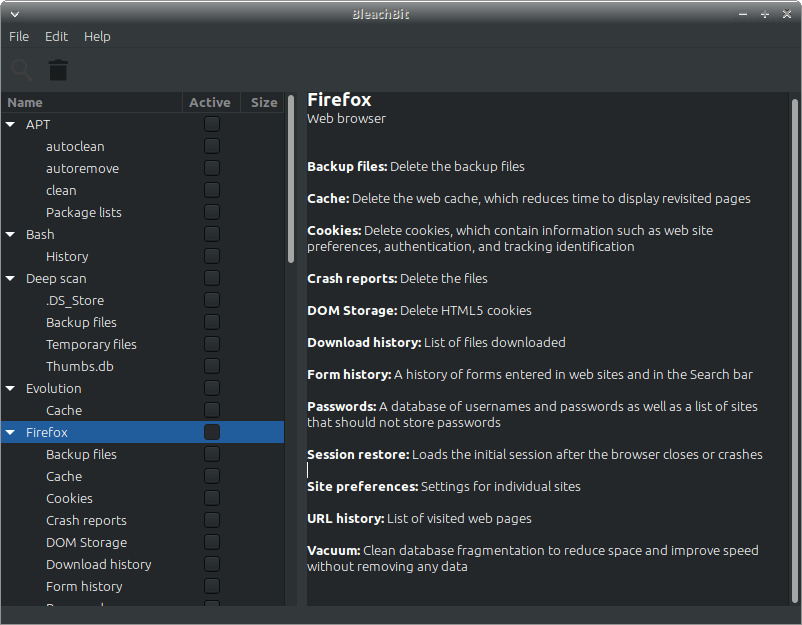
디스크 사용량 분석
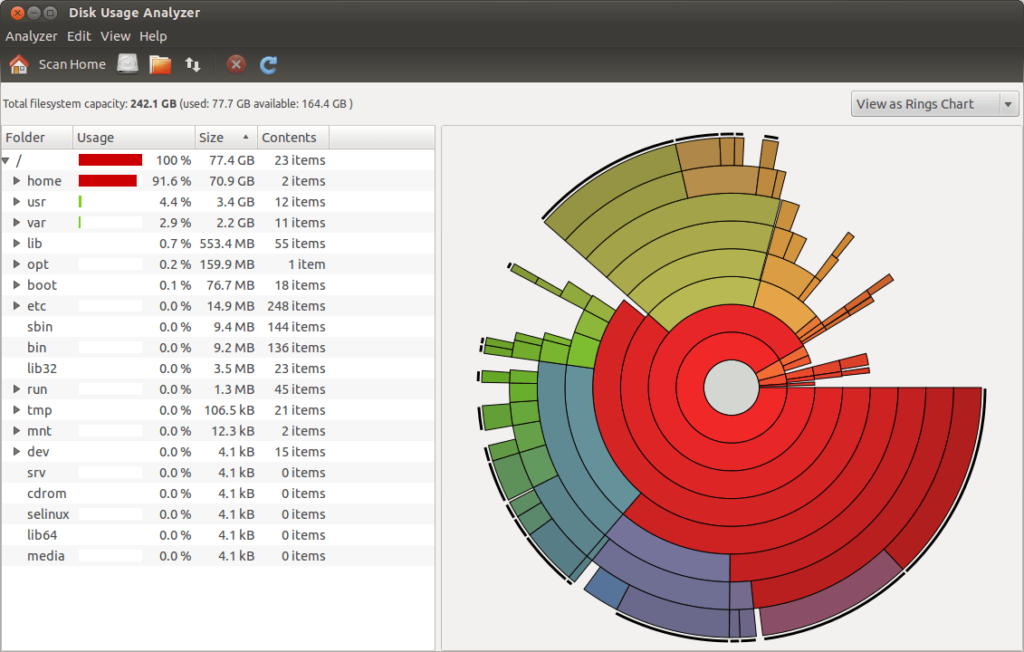
공간을 많이 차지할 필요가없는 매우 큰 파일이있을 수 있습니다. Ubuntu Linux에는 디스크 사용량 분석기라는 도구가 있습니다.
폴더와 파일을 스캔하고 어느 디렉토리가 가장 큰 공간을 차지하는지 그래픽으로 보여줍니다.
우분투 대시 보드를 통해이 도구에 액세스 할 수 있습니다.
Grub 구성 수정
기본적으로 Grub 구성은 부팅 할 운영 체제 중에서 선택할 수 있도록 10 초의 지연 시간을 제공합니다.
이 구성으로 들어가서 시간을 2 초로 줄일 수 있습니다. 재부팅하는 데 8 초가 절약됩니다.
이 명령을 설정하려면 다음을 변경하십시오 :
“GRUB_TIMEOUT=10” to “GRUB_TIMEOUT=2”
Software Updates Mirror
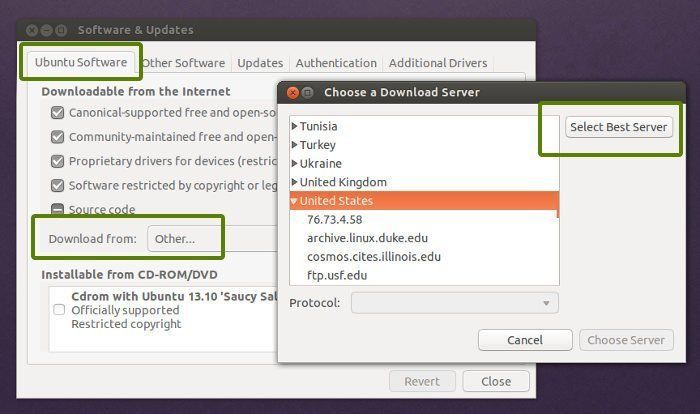
선택 Ubuntu가 업데이트를 얻는 데 가장 적합한 서버입니다.
이 기능은 특히 인터넷 연결 속도가 느립니다. 시스템은 업그레이드 또는 업데이트를 수행 할 때 업데이트 파일에 더 빨리 액세스 할 수있는 가장 가까운 서버를 찾기 위해 테스트를 시작합니다.
이로 인해 Ubuntu 시스템 속도가 빨라질뿐만 아니라 누락 된 필수 드라이버를 설치하고 새로운 보안 버그 수정을 모두 포함하십시오.
이 6 단계를 수행하면 Ubuntu 설치 속도가 빨라집니다.